Как делают животных в фотошопе

Для урока из дополнительных материалов нам понадобятся:
- Утконос
- Морская свинка
- Шотландский Хаггис
- Зебра Финч
- Шрифт: Futura Handwritten
Создание документа
Пдобная инфографика создается, в первую очередь, для печати, поэтому следует соответствующим образом настроить документ. Формат документа должен быть А3. В меню переходим File – New (Файл – Новый) или Ctrl+N:
- Ширина – 297 мм
- Высота – 420 мм
- Разрешение – 350 dpi (стандартное значение для печати)
Цветовой режим устанавливаем на CMYK. Если вы не планируете распечатывать свою работу, то выбираем режим RGB. Также я выбрала разрешение 350 dpi. Обычно используют 300 dpi, но лучше брать немного больше.

Немного истории
Хаггис – вымышленное существо, живущее в Шотландии. Говорят, что именно из него готовят национальное шотландское блюдо хаггис.
Умное и ловкое, это наземное сумчатое никогда не удавалось развести в неволе. Раз в три года они откладывают яйца в горных норах. Бывали случаи, когда самка не могла найти партнера и собирала мячики для гольфа, чтобы зарыть в нору. Размер хаггиса средний между домашней кошкой и морской свинкой.
Существует два вида хаггиса: левша и правша. Название связано с их лапами, которые на одной стороне короче, чем на другой. Это удерживает их тело в вертикальном положении и помогает передвигаться по холмам (хаггис очень восприимчивы к укачиваниям). Левши ходят по холмам против часовой стрелки, а правши – по часовой стрелке. Теоритечски скрещивание видов возможно, однако, возникают физические преграды в виде невозможности передвижения левшей по часовой стрелке, а правшей – против. В этом заключается еще одна причина, по которой невозможно выращивать хаггисов в неволе. У хаггиса общий предок с утконосом.

Примерно 110 миллионов лет назад прародитель всех хаггисов и утконосов, стероподон (также известен как хаггипус), скитался по центральной части Пангеи. Это существо жило во времена динозавров и первых птиц. Считается, что возникли какие-то мутации в потомстве прародителя, из-за чего первые хаггисы утратили способность плавать и отрастили густую шерсть, как у морских свинок.

Когда Пангея разделилась на части, хаггисы мигрировали в северное полушарие, а утконосы остались в Австралии.
Хаггипусы были чрезвычайно капризны, но современные хаггисы утратили это качество. Благодаря дружелюбному отношению к человеку, их очень легко поймать, вследствие чего, количество диких хаггисов уменьшилось. Поначалу, охотникам было жаль отлавливать таких милых и безобидных существ, но хагиссы – чрезвычайно изысканное блюдо, так что они не могли отказать себе в таком удовольствии.
Хаггисы имеют достаточно мало врагов. Одним из них являются москиты. Практически невозможно найти доказательства обитание хаггисов у озера Лох-Несс. Говорят, что Лох-Несское чудовище съедает их, как только они подходят близко к воде.
Хаггисы любят вересковые почки и чернику. Те, кто живет рядом с фермой или приусадебным участком, любят грызть хозяйские овощи: репу, картошку. У хаггисов есть клюв, как у зебровой амадины, которым они объедяют толстые ветви вереска.

Как дань уважения хаггисам, в День рождения Роберта Бернса (национальный праздник в Шотландии) стол накрывают теми продуктами, которые любят хаггисы (естественно, съедобными для человека).
Шкура хаггисов столетиями использовалась для создания пряжи для гобеленов. Иногда эту пряжу использовали для изготовления шотландок. Примечательно, что пурпурный мех считается наиболее ценным.
Ключевые особенности хаггисов, описанные выше, мы будем использовать для создания инфо-графики, иллюстрирующей образ жизни этих существ.
- Прародитель: Steropodon Galmani (хаггипус)
- Внешний вид: передние лапы короче остальных, густая пурпурно-зеленая шерсть, короткий крепкий клюв, как у зебровой амадины, которым они собирают чернику и вереск
- Враги: москиты и Несси
- Размер: что-то среднее между морской свинкой и домашней кошкой
- Отрава: песочное печенье
- Пища: черника, вереск, репа и картошка
Создание набросков
В этом уроке я буду использовать стандартную жесткую кисть. Чтобы быстро вызвать панель кистей, нажмите F5.
Шаг 1: Семейное древо
На новом слое (Ctrl+Shift+N) делаем набросок семейного древа – хаггипус и утконос. Каждое животное должно быть на отдельном слое. Если вы случайно нарисовали не на том слое, активируем Lasso (L) (Лассо) и выделяем элемент. Затем вырезаем его (С), создаем новый слой и жмем Ctrl+Shift+V, чтобы вставить вырезанный элемент.

Шаг 2: Внешний вид
Вместо того, чтобы делать полноценные рисунки двух видов хаггисов (правша и левша), мы нарисуем их схематически. На этой иллюстрации мы видим, как передвигаются хаггисы по холмам.

Шаг 3: Хищники
Большинство животных за кем-то охотятся, поэтому мы должны показать кто охотится за хаггисами. Мы изобразим шотландских гнусов и, конечно же, Несси. Это всего лишь авторская интерпретаци всемирно известного монстра, ибо никто никогда его не видел (видимо, он очень скрытный!). Гнусы очень похожи на москитов как, в принципе, и на других мелких мошек. Обратите внимание, что масштабы хищнико ненастоящие. На самом деле, гнусы похожи на порхающие точки, именно такими мы их и нарусем. Не забывайте, что Несси и гнус должны находится на разных слоях.
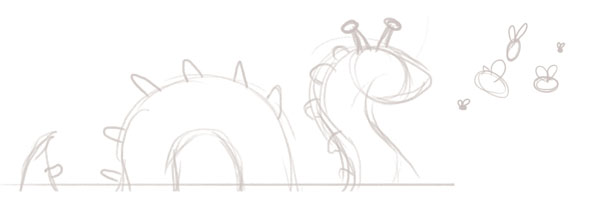
Шаг 4: Размеры
Какого размера хаггисы? Лучше всего это показать в сравнении с известными живоными. Для этого мы нарисуем морскую свинку и кошку. Изредка, хаггисы бывают больше кошки. Для наглядности мы нарисовали морскую свинку, кошку и овал, символизирующий хаггиса. Позже мы определимся с его ракурсом и нарисуем что-то поинтереснее овала.

Шаг 5: Отрава
Микс из муки и масла ядовит для хаггисов, от песочного печенья хаггисы могут страдать жутким метеоризмом. Они не умеют пукать, поэтому от накопившегося внутри воздуха могут просто взорваться.
Песочное печенье бывает разных видов, но мы нарисуем его в форме обыкновенного кирпичика. Также добавим более чем узнаваемый символ яда – череп со скрещенными костями. Не забывайте, что ваши зрители должны правильно интерпретировать символы в инфографике.

Шаг 6: Пища
Хаггисы любят чернику, а черничный сезон очень короткий, еще хаггисы очень прожорливы. Большую часть их рациона составляет вереск и, при наличии в достаточных количествах, репа и картошка. Будет скучно размещать всю еду по отдельности, поэтому сделаем из нее небольшую кучку.

Размещение элементов
Создав все необходимые наброски, мы можем заняться их правильным размещением. Проще всего перемещать слои, используя инструмент Move Tool (V) (Перемещение). Чтобы трансформировать элемент, используем свободную трансформацию, которая активируется комбинацией клавиш Ctrl+T. Кроме того, все элементы можно разворачивать, используя команды в меню Image – Image rotation (Изображение – Поворот изображения).

На первом варианте расположения не хватало некоторой ключевой информации. Кроме того, хищники должны бросаться в глаза, поэтому я сделала их немного больше.

Цветовая палитра
В инфографике нужно стараться придерживаться небольшого количества цветов. Я выбрала три основных цвета: пурпурный, оранжевый и зеленый. Кроме того, я добавила оттенков, чтобы иллюстрация не выглядела плоской.
Пурпурный: соцветия вереска, шерсть хаггисов, черника, картошка, горы, репа
Зеленый: растительность, Несси, клюв хаггиса
Оранжевый: печенье, кошка, морская свинка, шерсть на щеках хаггиса


Рисуем пищу
Шаг 1
Каждый вид пищи заполняем цветом на отдельном слое. Чтобы быстро создать новый слой, жмем Ctrl+Shift+N.

Шаг 2
Берем светлый оттенок и заполняем им участки, которые больше освещены. Затем светло-пурпурным закрашиваем основание репы, а темным оттенком рисуем верхушку. После этого заполняем зеленым цветом листья. Старайтесь обойтись меньшим количеством деталей, чтобы не перегружать изображение.
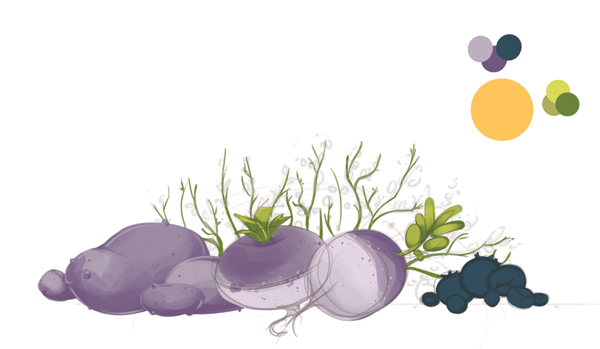
Шаг 3
Ягоды черники заполняем синим цветом и более светлым оттенком рисуем блики, чтобы сделать их округлыми.

Шаг 4
Берем яркий оттенкок синего и добавляем еще блики на ягодах.

Шаг 5
На новом слое (Ctrl+Shift+N) кистью с непрозрачностью и нажимом 60% рисуем цветы вереска в виде точек. Смена нажима позволит получить более интересный результат.

Шаг 6
Продолжаем рисовать вереск.

Шаг 7
На новом слое (Ctrl+Shift+N) под цветами вереска темно-зеленым рисуем листья.

Шаг 8
Чтобы вереск выглядел более пышным, копируем (Ctrl+C) и вставляем (Ctrl+V) слой с цветами. Затем жмем Ctrl+T и уменьшаем копию примерно на 33%.
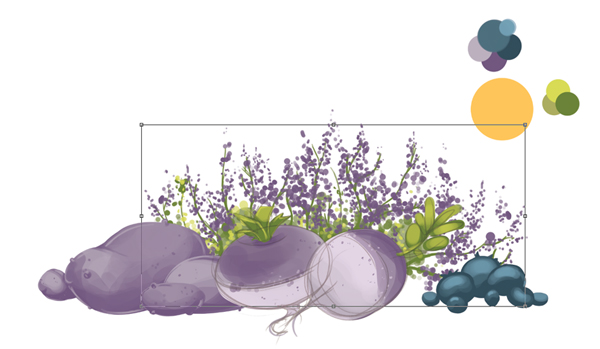
Шаг 9
Уменьшаем непрозрачность копии слоя с цветами примерно до 50%.

Вот так выглядит финальный результат.

Рисуем морскую свинку и кошку
Шаг 1
Выбираем оранжевый цвет и рисуем основу животных. Оранжевый будет хорошо сочетаться с пурпурным цветом хаггиса, которого мы нарисуем позже.

Шаг 2
Темным оттенком рисуем тени.

Шаг 3
Теперь выбираем коричневый цвет и рисуем контур на кошке. Не забываем, что чрезмерная детализация нам не нужна!

Шаг 4
Далее рисуем пятна и тени на морской свинке.

Шаг 5
Тем же коричневым оттенком, которым мы рисовали кошку, рисуем контур и мелкие пятна на морской свинке.

Шаг 6
Инструментом Smudge Tool (Палец) размазываем края свинки, чтобы создать шерсть.

Шаг 7
Рисуем немного растрепанной шерсти и усы. Получаем финальный результат.

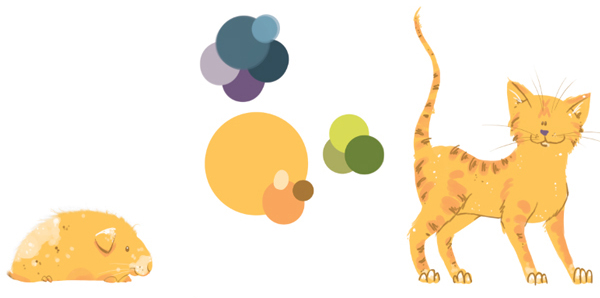
Рисуем семейное древо
Шаг 1
Сперва закрашиваем основу.

Шаг 2
Светлым оттенком рисуем в местах, куда падает свет. Хаггипус чем-то похож на рептилию или я что-то напутала с цветами? В моем старом пыльном справочнике по ловле хаггисов написано, что хаггипусы были пурпурного цвета с оранжевым мехом на щеках. К счастью, в Photoshop перекрасить рисунок не составит особого труда.

Шаг 3
Для этого мы создаем новый слой (Ctrl+Shift+N) в режиме смешивания Color (Цветность). Жмем правой кнопкой по слою и выбираем Clipping Mask (Обтравочная маска). Закрашиваем хаггипуса нужным цветом. Затем объединяем этот слой с предыдущим зеленым. Продолжаем рисовать волоски шерсти с помощью Smudge Tool (Палец). Не забываем про утконоса и добавляем деталей.

Рисуем Несси и гнус
Шаг 1

Шаг 2
Добавляем светлые участки и с помощью точек создаем плавный переход от темного оттенка к светлому. Чтобы быстро воспользоваться пипеткой, зажимаем Alt во время работы с кистью.

Шаг 3
Продолжаем рисовать переход и добавляем немного ярко-зеленых точек. В центре каждого плавника рисуем линию и добавляем пару точек, чтобы добавить текстурности.

Шаг 4
Синим цветом рисуем волны. Глаза и улыбку рисуем черным цветом.

Шаг 5
Добавляем светло-пурпурное пятно на гнусе, черным цветом рисуем крылья, лапки и глаза. Получаем финальный результат.

Рисуем хаггиса
Шаг 1
Рисуем основу. У хаггиса темно-пурпурные лапы, пурпурная шерсть, зеленый клюв, оранжевые щеки и пурпурное перо на голове, которое называется «Дамское перо». Но оно есть только у самцов, которым они привлекают самок.
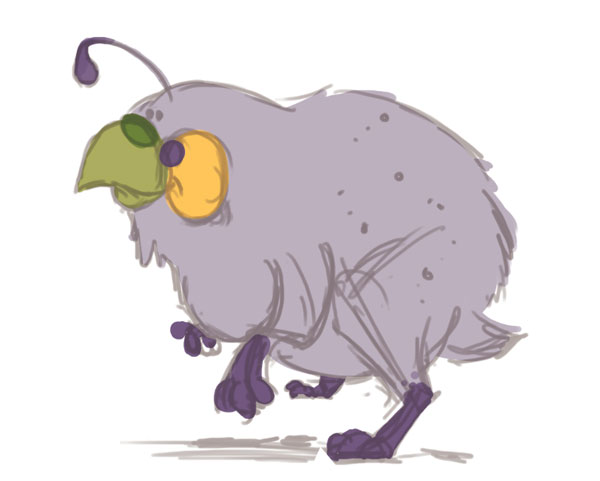
Шаг 2
Темным оттенком рисуем тени под клювом и на брюхе.Светло-пурпурным рисуем отдельные волоски шерсти, чтобы показать плотность. На щеках рисуем оранжевым и желтым цветами.
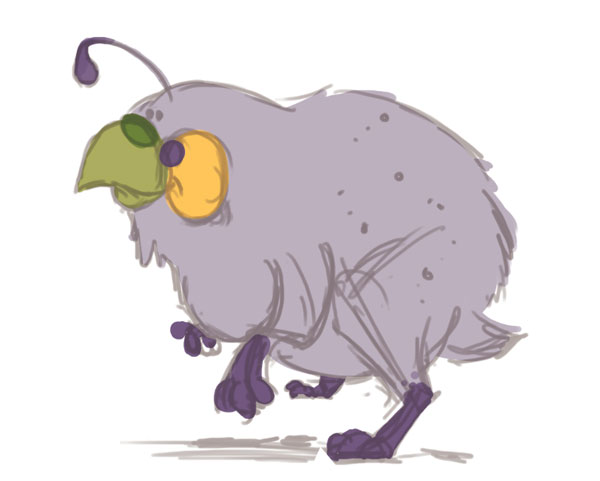
На иллюстрации с горой мы покажем, как передвигаются два вида хаггисов. Пурпурным цветом рисуем гору. Основание горы заполняем пятнами, чтобы создать плавный переход. Хаггисов рисуем максимально упрощенными. Используем темно-синий цвет.

Надписи и комментарии

Для надписей используем Horizontal Type Tool (T) (Горизонтальный текст), шрифт – Futura Handwritten (или другой рукописный шрифт), цвет – темно-пурпурный. В самом верху пишем «The Haggis: A Simple Guide».
Шаг 1
Размещаем текст по центру. Размер надписи «The Haggis» меняем на 98 pt. Надпись «A simple Guide» перемещаем на строку ниже, размер – 50 pt. Leading (расстояние между буквами) должно быть равным 70 pt. Значения могут быть другими, в зависимости от шрифта и ваших предпочтений.

Шаг 2
Пишем латинские названия животных, какие-то факты и пометки. Заглавие (Relative Size) должно быть темнее и крупнее, чтобы привлечь внимание.
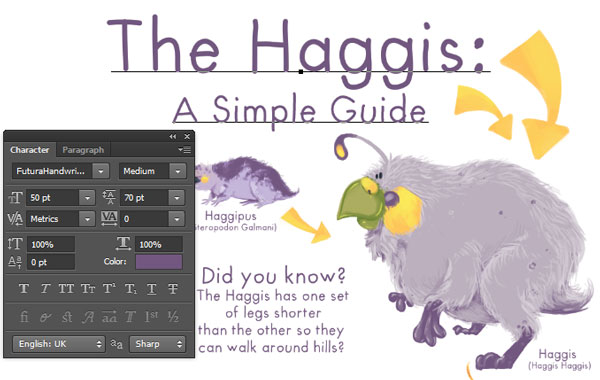
Шаг 3
Немного доработаем иллюстрацию с горой. Рисуем стрелки, указывающие направление движения хаггисов, и пишем надписи.

Финальные штрихи
Шаг 1

Я слегка подкорректировала расположение элементов композиции, чтобы они друг другу не мешали. Для удобства каждый элемент, который состоит из нескольких слоев, можно добавить в отдельную группу (Ctrl+G), а затем перемещать группу с помощью Move Tool (V) (Перемещение).
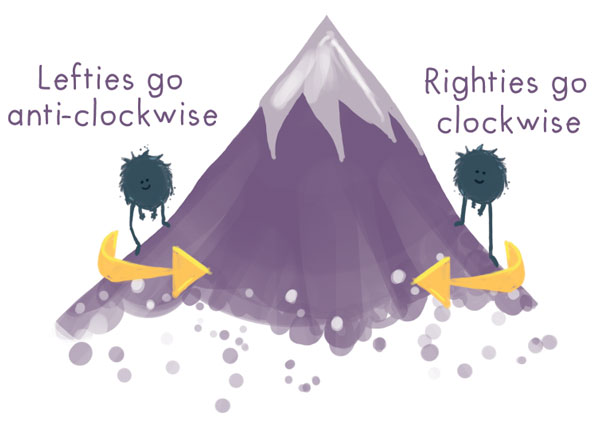
Шаг 2
Рисуем желтые стрелки, чтобы привлечь внимание к важным местам иллюстрации.
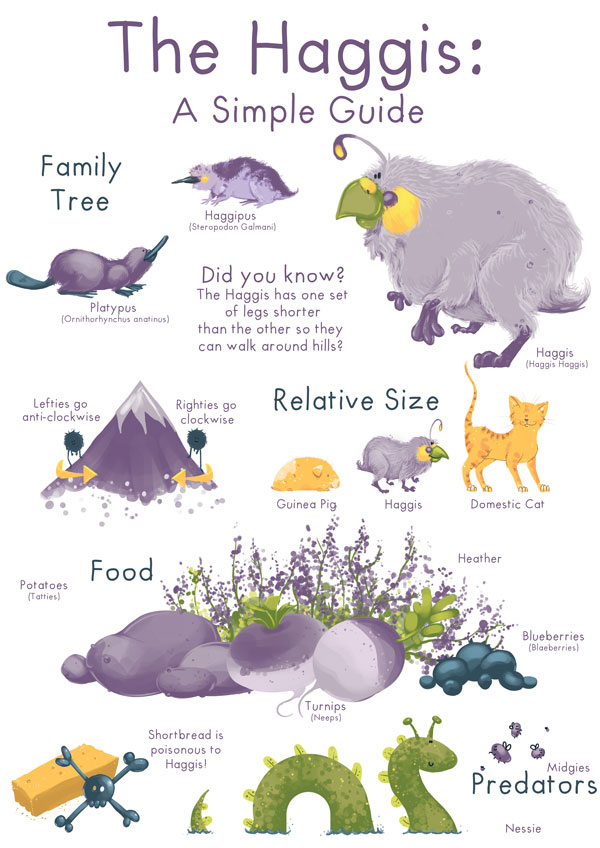
Шаг 3
Дважды кликаем по слою со стрелкой, чтобы вызвать окно Layer Style (Стиль слоя). Применяем стиль слоя Drop Shadow (Тень) в режиме смешивания Multiply (Умножение) и выбираем синий цвет для тени.
Чтобы применить эти настройки к другой стрелке, кликаем правой кнопкой мыши по слою с Drop Shadow (Тень) и выбираем Copy Layer Style (Копировать стиль слоя), затем кликаем правой кнопкой мыши по слою, на который нужно скопировать тень, и выбираем Paste Layer Style (Вставить стиль слоя).
В этом уроке Вы узнаете, как отделить волка от фона, сохранить его пушистую шерсть и создать красивый фон и цветовую атмосферу.



Шаг 1. Вырезаем волка
Откройте фотографию волка в Фотошопе. Выберите инструмент Быстрое выделение (Quick Selection Tool) (W), на верхней панели выберите режим добавления к выделению.

Выделите волка и камень, на котором он стоит.

Нажмите на кнопку Уточнить край (Refine Edge). Введите значения, показанные ниже, и установите Вывод (Output To) на Новый слой со слой-маской (New Layer with Layer Mask). Нажмите ОК, и у Вас появится новый слой с волком и маской, скрывающей фон.


Если Вы захотите вернуть какие-то детали волка, выберите белую кисть и на маске закрасьте их. Чёрный цвет скрывает слой, белый – возвращает его.
Шаг 2. Улучшаем края волка
Добавьте фоновое изображение позади волка, чтобы лучше было видно его края. Почистите края волка при помощи кисти на маске.


Чтобы основной объект был в фокусе, к фону добавьте размытие при помощи фильтра Размытие при малой глубине резкости (Фильтр > Размытие > Размытие при малой глубине резкости) (Filter > Blur > Lens Blur) со значением 10 пикселей.


Сейчас мы вернём волку его пушистую шерсть. Выберите кисть для рисования травы .
Настройте её так:

Советую воспользоваться графическим планшетом, чтобы контролировать угол узора кисти. Постарайтесь нарисовать такую шерсть:

Шаг 3. Цветовая атмосфера
Создайте над волком ещё один слой с обтравочной маской (под серым слоем). Установите для него режим наложения Умножение (Multiply) и уменьшите непрозрачность до 42%. Добавьте на волка тёмно-синий цвет, используя кисти с разной непрозрачностью.







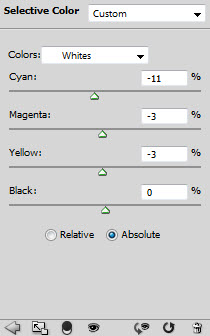

Шаг 4. Завершение
Создайте копию слоя волка и расположите её прямо над оригиналом. Выберите инструмент Резкость (Sharpen Tool) и сделайте глаза и нос более чёткими. Затем создайте ещё один слой над волком в режиме Перекрытие (Overlay) с 86% непрозрачностью и мягкой кистью добавьте на глаза жёлтый цвет.

Сведите все слои на один отдельный (Ctrl + Shift + Alt + E). Примените к полученному слою фильтр Цветовой контраст (Фильтр > Другие > Цветовой контраст) (Filter > Other > High Pass) со значением 2,5 или меньше. Установите режим наложения Перекрытие (Overlay). Этот приём повысить общую резкость изображения. Добавьте маску и сотрите резкость там, где она не нужна.

Сведите все слои ещё раз и примените фильтр Размытие по Гауссу (Фильтр > Размытие > Размытие по Гауссу) (Filter > Blur > Gaussian Blur) с небольшим значением радиуса. Уменьшите непрозрачность слоя до 52%, а заливку – до 67%. Добавьте маску и закрасьте все участки, где Вы хотите сохранить резкость: лицо, некоторые участки шерсти и т.д.

Будьте как дома: колумбийские курсанты встретили немецких в форме СС

Студия "Союзмультфильм" показала первый трейлер нового "Ну, погоди!"

Путин сообщил, что ревакцинировался от коронавируса

Школьники решили пощекотать себе нервы, перебегая дорогу в неположенном месте

Парень потребовал от бывшей 600 тысяч, которые он на нее потратил

Какая судьба была у наложницы в гареме, родившей дочь султану?



Белка залезла в кормушку для птиц, объелась и застряла

Звезды и индейки: самые странные фото знаменитостей


Японцы изобрели велосипед, на котором можно ездить с питомцем
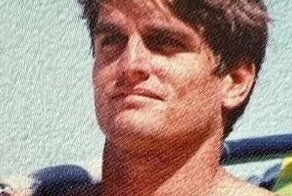
Парень помог отцу воссоздать его старые модельные фотографии

Средневековый замок - крепость на дне Каспийского моря

В США автомобиль врезался в толпу на рождественском параде - почти 30 человек пострадали, есть.

Стереотипы о дешевой еде, которые больше не работают и полезная альтернатива

5 привычных вещей, которые в будущем будут выглядеть иначе


Монстр и девушка: излюбленная тема фильмов ужасов середины 20 века

Король разбирался в хороших машинах: Hispano-Suiza Alfonso XIII

Протесты против ковидных ограничений охватывают весь мир

«Грань будущего» по-российски: «Магнит» тестирует экзоскелеты для грузчиков

Гениальность как феномен человеческой личности и психики

Одна из трех выживших копий Корветов из фильма «Форсаж 5»

19 питомцев, которые принесли что-то крайне неожиданное






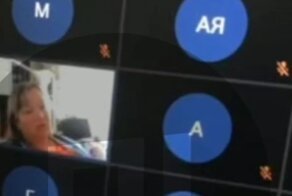
"Люди второго сорта": преподаватель Плехановки - о непривитых студентах


Мужья-приколисты, с которыми никогда не бывает скучно

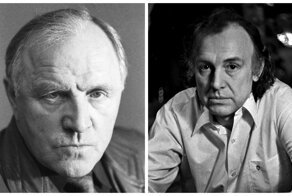
«Или он, или я»: почему Михаил Ульянов отказывался сниматься с Иннокентием Смоктуновским

«Совпадение? Не думаю!»: странные исторические совпадения, заставляющие верить.


В Солнечногорске ликвидировали мужчину, убившего свою мать и устроившего стрельбу по полицейским


Пенсионерку в Татарстане оштрафовали на 10000 рублей - женщина не проверила QR-код у посетителя ТЦ


Под Петербургом во время ДТП из багажника выпал труп


Путин сообщил, что ревакцинировался от коронавируса

Король разбирался в хороших машинах: Hispano-Suiza Alfonso XIII

Худшие из худших: пассажиры и попутчики в транспорте

Белка залезла в кормушку для птиц, объелась и застряла

5 привычных вещей, которые в будущем будут выглядеть иначе


В Тюмени задержка рейса в Египет 14 часов, 300 человек застряли в аэропорту
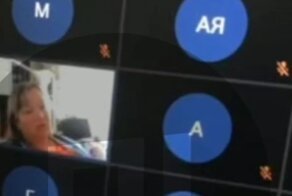
"Люди второго сорта": преподаватель Плехановки - о непривитых студентах

Мужья-приколисты, с которыми никогда не бывает скучно



Студия "Союзмультфильм" показала первый трейлер нового "Ну, погоди!"
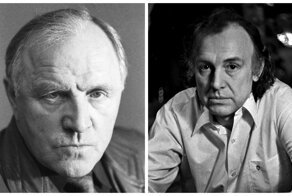
«Или он, или я»: почему Михаил Ульянов отказывался сниматься с Иннокентием Смоктуновским


Гениальность как феномен человеческой личности и психики

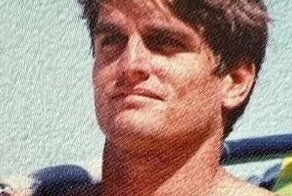
Парень помог отцу воссоздать его старые модельные фотографии

Будьте как дома: колумбийские курсанты встретили немецких в форме СС

Какая судьба была у наложницы в гареме, родившей дочь султану?


Средневековый замок - крепость на дне Каспийского моря

В Алтайском крае поезд несколько километров тащил легковушку

19 питомцев, которые принесли что-то крайне неожиданное

"Я буду долго гнать велосипед": печальная предыстория хита Александра Барыкина

Протесты против ковидных ограничений охватывают весь мир

В Шереметьево пьяный мужчина напал на охранника с «розочкой» из бутылки




Одна из трех выживших копий Корветов из фильма «Форсаж 5»

В США автомобиль врезался в толпу на рождественском параде - почти 30 человек пострадали, есть.

Монстр и девушка: излюбленная тема фильмов ужасов середины 20 века

Школьники решили пощекотать себе нервы, перебегая дорогу в неположенном месте



Американские туристы рассказали о самых больших своих разочарованиях

«Совпадение? Не думаю!»: странные исторические совпадения, заставляющие верить.

«Грань будущего» по-российски: «Магнит» тестирует экзоскелеты для грузчиков
Читайте также:


